Sommario dell'Articolo
Con l'uscita dell'iPhone 15, questo è un buon momento per acquistare i modelli di iPhone precedenti, come iPhone 13 e iPhone 14, poiché otterrai uno sconto. Inoltre, con le affascinanti caratteristiche e funzioni di iOS 17 iPhone 15, è tempo di lasciare andare il vecchio telefono OnePlus e sperimentare la nuova tecnologia. Tuttavia, quando si passa ad iPhone da Android c'è sempre una domanda: come si trasferiscono i dati da Android a iPhone ? In questo articolo ci rivolgiamo agli utenti OnePlus e vogliamo risolvere per loro come trasferire dati da OnePlus a iPhone .
| OnePlus➡️iPhone | Efficacia |
| Software di trasferimento dati | Può trasferire qualsiasi cosa da OnePlus a iPhone in pochi minuti, incluse foto, video, musica, messaggi, contatti, ecc. |
| Passa a iOS | È un'applicazione per il trasferimento dati multipiattaforma tra iOS e Android sviluppata da Apple. (Disponibile solo durante il processo di configurazione) |
| Google Drive | Puoi prima eseguire il backup del tuo telefono OnePlus su Google Drive e ripristinare il file di backup sul tuo nuovo iPhone. |
Il modo più semplice per trasferire dati dal telefono OnePlus all'iPhone è utilizzare EaseUS MobiMover , che è un software di trasferimento iPhone professionale affidabile e facile da usare. Supporta tutti i tipi di dati, come foto, video, contatti, messaggi, calendari, musica e altro.
Caratteristiche principali di EaseUS MobiMober:
Come trasferire tutti i contenuti dal telefono OnePlus all'iPhone:

Lo strumento di supporto Apple per trasferire dati da Android a iPhone è Move to iOS. Anche se è il metodo ufficiale per spostare oggetti sul tuo nuovo iPhone, Move to iOS ha una limitazione: non puoi utilizzare questa applicazione dopo la configurazione. Pertanto, se hai già configurato il tuo iPhone, passa a un altro metodo o ripristina le impostazioni di fabbrica del tuo dispositivo iOS andando su Impostazioni > Generali > Ripristina > Cancella contenuto e impostazioni . Ora, segui i passaggi seguenti:
Come trasferire dati da OnePlus al nuovo iPhone 13/14/15:
Passaggio 1. Avvia il processo di configurazione sul tuo nuovo iPhone fino a raggiungere la schermata App e dati. Scegli Sposta dati da Android.
Passaggio 2. Vai su Google Play per scaricare e installare l'app Move to iOS sul tuo dispositivo OnePlus.
Passaggio 3. Apri Passa a iOS sul tuo OnePlus e tocca Continua. È necessario concordare i termini e le condizioni per passare alla fase successiva.
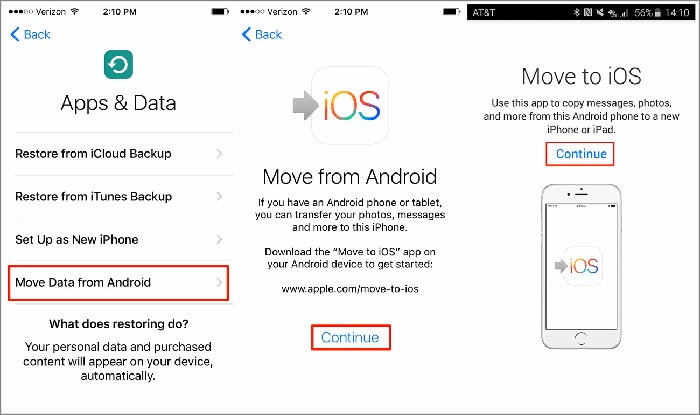
Passaggio 4. Sul tuo iPhone, tocca Continua e vedrai un codice numerico. Inserisci il codice sul tuo telefono Android.
Passaggio 5. Quindi, i tuoi dispositivi saranno connessi e potrai selezionare i dati che desideri trasferire.
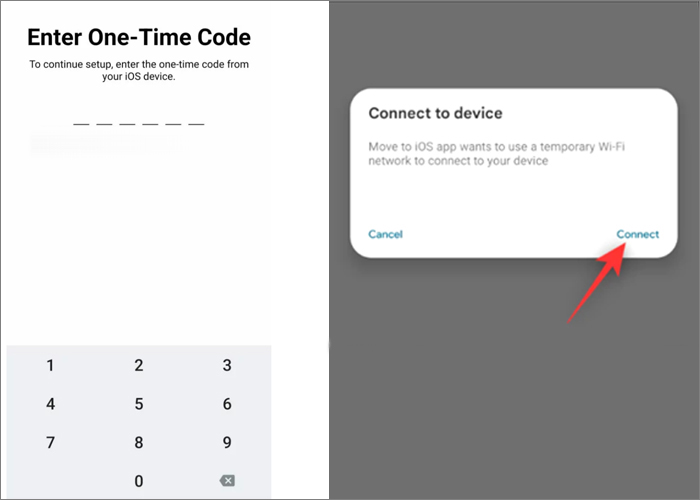
Passaggio 6. Tocca Avanti per avviare il trasferimento dei dati da OnePlus a iPhone. Una volta completato, completa il processo di configurazione sul tuo iPhone e tutto il contenuto selezionato sarà disponibile sull'iPhone.
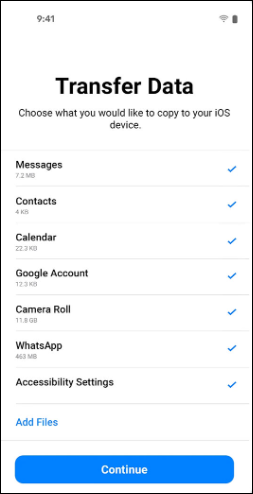
Se preferisci un modo per trasferire file da iPhone ad Android in modalità wireless e viceversa tramite servizi cloud, come Google Drive, questo metodo è perfetto per te. Tutto quello che devi fare è eseguire il backup del tuo Android su Google e ripristinare il file di backup sul tuo iPhone. Per utilizzare in questo modo, devi assicurarti che entrambi i tuoi dispositivi siano connessi a una rete Wi-Fi stabile e veloce; in caso contrario, il trasferimento dei dati fallirà a causa della scarsa connessione Internet sul tuo iPhone.
Come trasferire dati da OnePlus a iPhone in modalità wireless:
Passaggio 1. Sul tuo telefono OnePlus, apri l'app Google Drive e accedi con il tuo account Google.
Passaggio 2. Quindi vedrai l'icona Più nella schermata principale. Toccalo e scegli i file desiderati per caricarli su Google Drive.
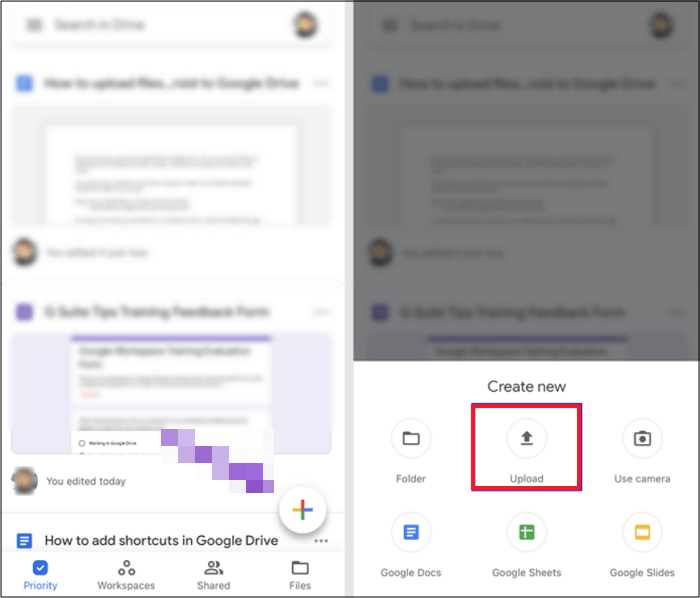
Passaggio 3. Su iPhone, avvia l'app Google Drive e accedi allo stesso account.
Passaggio 4. Tocca l'opzione Ripristina e tutte le informazioni sincronizzate saranno visibili sul tuo iPhone.
In alternativa, puoi sincronizzare i tuoi contatti, email e calendario con l'account Google e aggiungere l'account al tuo iPhone:
Su OnePlus
Passaggio 1. Se hai già effettuato l'accesso al tuo account Google, vai al passaggio 3. In caso contrario, vai su Impostazioni > Account > Aggiungi account > Google. Quando richiesto, è necessario fornire le informazioni di sblocco di sicurezza, come password, PIN, impronta digitale, ecc.
Passaggio 2. Inserisci l'indirizzo Gmail e la password. Accettare i Termini di servizio e l'Informativa sulla privacy.
Passaggio 3. Vai su Impostazioni > Sistema > Backup e attiva l'interruttore Backup su Google Drive. Assicurati l'account e tocca OK.
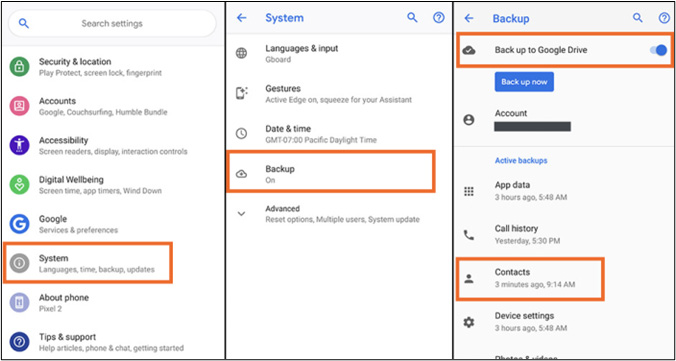
Sull'iPhone
Passaggio 4. Vai su Impostazioni > Posta, contatti, calendari o Account e password > Aggiungi account > Google Gmail.
Passaggio 5. Inserisci l'account e attiva le opzioni Posta, Contatti e Calendari per sincronizzare questi dati.
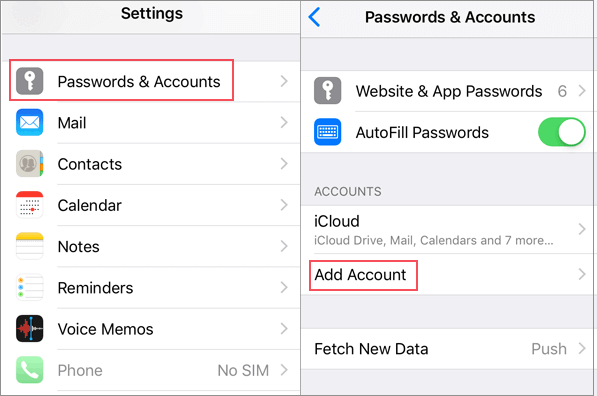
I metodi sopra indicati spiegano come trasferire dati da OnePlus a iPhone . Se cerchi un metodo facile e veloce, scegli EaseUS MobiMover . È il trasferimento cablato che ti garantisce un'esperienza di migrazione dei dati stabile e fluida. Se desideri trasferire dati in modalità wireless da OnePlus a iPhone, Move to iOS e i servizi cloud sono la scelta perfetta. Con questi strumenti, non hai bisogno di cavi o computer per connettere i tuoi dispositivi, ma il trasferimento wireless è efficace solo quando disponi di una buona connessione Internet.
Ora scegli il metodo per trasferire i tuoi contenuti. Se ritieni che questo post sia utile, condividilo con più amici sulle piattaforme di social media.
Articoli Relativi
Come ripristinare i contatti persi o cancellati da iCloud [3 modi]
![]() Aria/12/11/2024
Aria/12/11/2024
Come accedere alle foto di iCloud su Android [in ogni modo]
![]() Aria/14/11/2024
Aria/14/11/2024
5 modi per trasferire file da PC su iPad Pro/Air/Mini
![]() Anna/29/07/2024
Anna/29/07/2024
Smart Switch trasferisce le app? [Aggiornato nel 2024]
![]() Aria/06/11/2024
Aria/06/11/2024